پلتفرم اینستاگرام قابلیت های بسیار زیاد و جذابی، برای استفاده کاربران خود در جهت به نمایش گذاشتن خدمات و محصولاتشان ارائه داده است. یکی از این ابزارهای پرکاربرد اینستاگرام، امکان برگزاری لایو می باشد. معمولا افراد مشهور فعال در اینستاگرام یا سلبریتی های فعال در این برنامه، برای جذب مخاطب بیشتر برای صفحه خود و یا برای برقراری تعامل بیشتر با مخاطبینشان از این ویژگی در گوشی موبایل خود بهره می برند. ما می خواهیم در این مطلب در مورد راه های برگزاری لایو اینستاگرام با لپ تاپ و کامپیوتر به شما توضیحاتی ارائه دهیم.
ارائه چند راهکار برای برگزاری لایو اینستاگرام با لپ تاپ و کامپیوتر
با استفاده از سایت ها و برنامه های مختلف و نصب آن ها روی سیستم کامپیوتر و لپ تاپ می توان از قابلیت لایو اینستاگرام بر روی سیستم استفاده کرد و از آن بهره مفید برد. برای آشنا شدن با تعدادی از سایت ها و برنامه هایی که قابلیت نصب روی سیستم را دارند و می توان از آن ها برای برگزاری لایو زنده استفاده کرد، موارد زیر را مطالعه کرده و از آن ها در کسب و کار و پیشرفت صفحه خود استفاده کنید.

1- استفاده از سایت Loola.tv
سایت Loola.tv در حال حاضر یک پروژه تازه تاسیس شده و نوپا می باشد که فعلا استفاده از خدمات این سایت رایگان می باشد. این سایت به شما این امکان را می دهد تا کمترین زمان ممکن یک لایو زنده را در سیستم کامپیوتر یا لپ تاپ خود شروع کنید. یکی از ویژگی های جذاب این سایت این است که به شما اجازه پخش لایو زنده تان را در چند اپلیکیشن مثل اینستاگرام، یوتیوب، LiveMe، UpLive و… می دهد. شما می توانید از طریق این سایت تمام کامنت های خود را نیز می توانید چک کنید.
برای استفاده از این سایت باید مراحل زیر را به ترتیب طی کنید:
1- در ابتدا باید وارد سایت Loola.tv شوید.
2- پس از وارد شدن به سایت در صفحه باز شده روی دکمه نارنجی رنگ Lets get started کلیک کنید.
3- سپس مجددا در صفحه ایی که در مقابل شما باز می شود روی گزینه Sign in with google کلیک کنید.
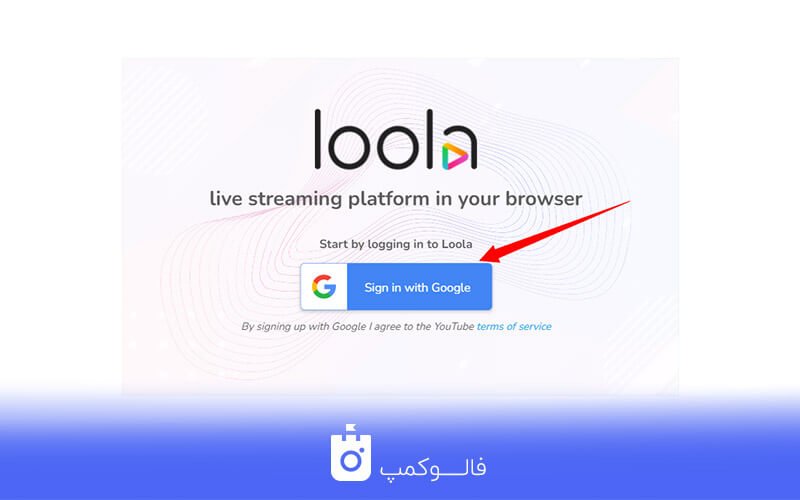
4- در صفحه بعد آدرس جیمیل خود را وارد و یا انتخاب کنید.
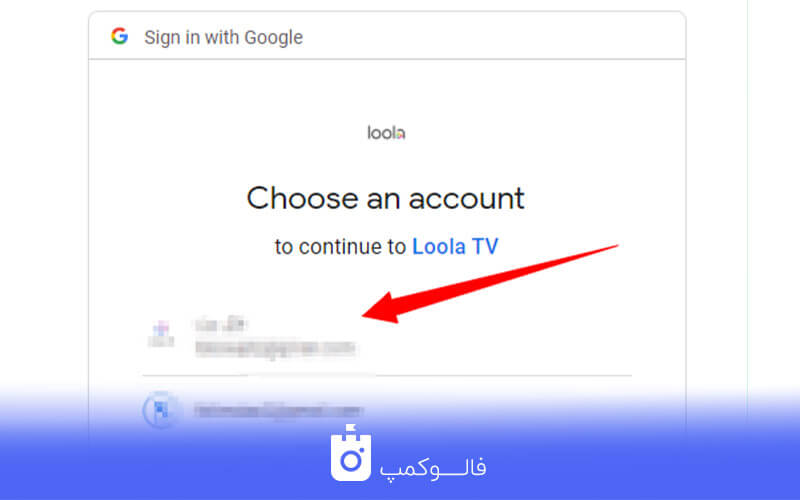
5- سپس در این قسمت با ورود آیدی و رمز اکانت اینستاگرام خودتان وارد سایت شوید. در این قسمت شما با دادن اطلاعات یوتیوب تان نیز می توانید از طریق یوتیوب نیز لایو زنده خود را همزمان پخش کنید.

6- پس از کامل کردن این اطلاعات و وارد شدن به صفحه اصلی سایت، با صفحه ای مطابق شکل زیر روبرو می شوید.
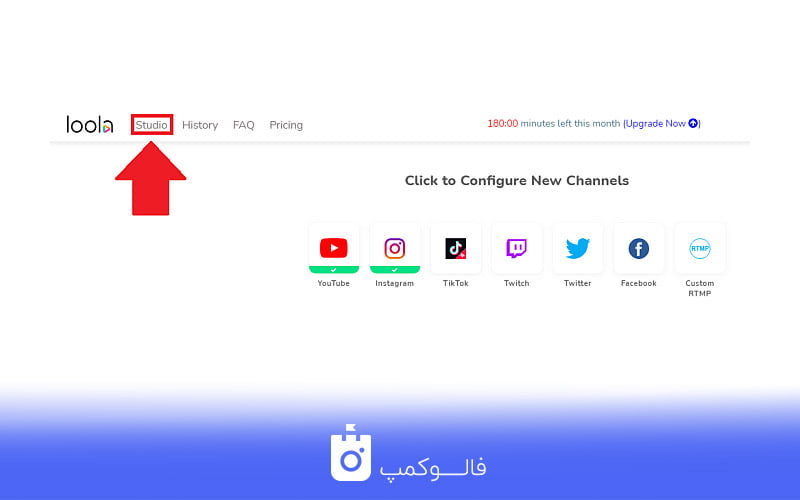
7- در این صفحه از قسمت مشخص شده با عدد 1 می توانید برنامه هایی که می خواهید به طور همزمان لایو شما در آن ها برگزار شود را انتخاب کنید. از قسمت مشخص شده با عدد 2 می توانید تمام پیام ها و کامنت های مخاطبین خود را ببینید و به آن ها پاسخ دهید و از قسمت مشخص شده با عدد 3 یعنی گزینه Go Live می توانید لایو زنده خود را شروع کنید.
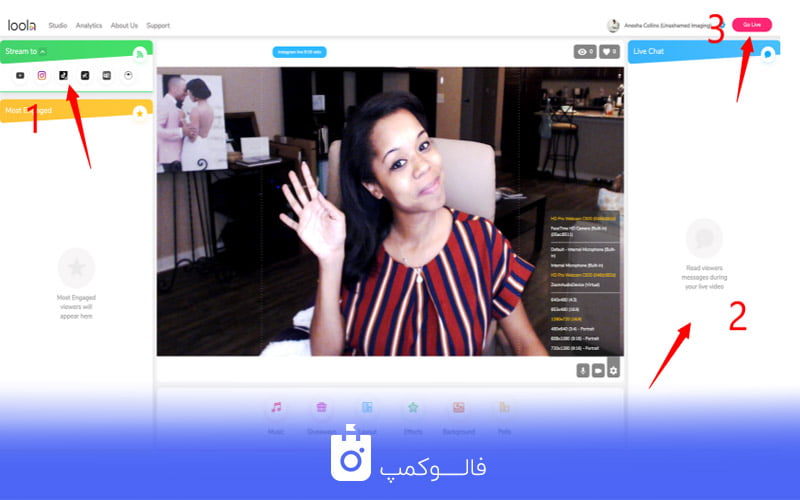
8- پس از اینکه خواستید لایو خود را به پایان برسانید باید گزینه End که دقیقا به جای Go Live قرار می گیرد را انتخاب کنید. پس از زدن گزینه پایان شما می توانید آیدی مخاطبینی که در لایو شما مشارکت داشته اند را نیز تماشا کنید.
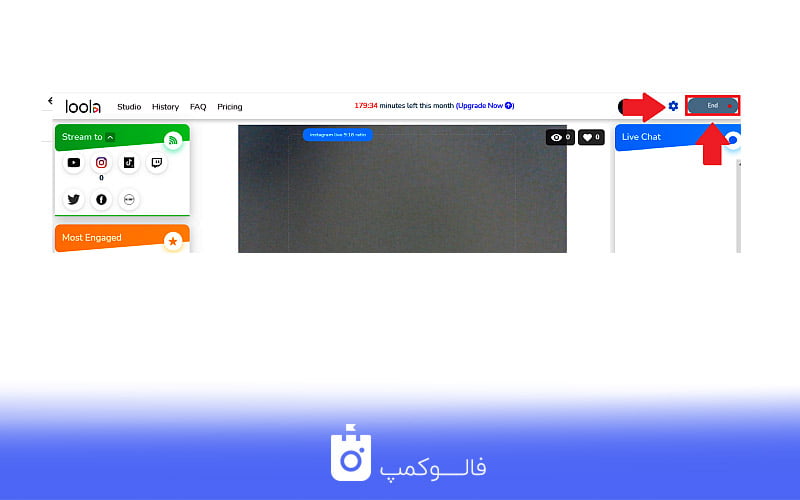
بیشتر بخوانید: دانلود لایو اینستاگرام ( 6 ابزار ضبط لایو اینستاگرام)
به همین سادگی و با استفاده از این سایت شما می توانید از طریق لپ تاپ یا کامپیوتر خود یک لایو زنده پخش کنید. البته به این نکته توجه داشته باشید که این سایت در حال به روز رسانی هایی می باشد و در آینده ی نزدیک از بسیاری از ویژگی های آن می توانید بهره کامل ببرید.
برای داشتن لایو پربازدید و افزایش فروش در اینستاگرام خرید بازدید استوری و خرید بازدید لایو اینستاگرام سریع ترین راهکار برای جذب فالوور و افزایش اعتبار پیج شماست…
2- استفاده از نرم افزار OBS و Yellow Duck در کنار هم
دو تا از کم هزینه ترین و کاربردی ترین نرم افزار های پخش لایو زنده اینستاگرام، نرم افزار های OBS و Yellow Duck می باشد. در این قسمت نحوه استفاده از این دو نرم افزار را به شما آموزش می دهیم.
ابتدا باید هر دو این نرم افزار ها را دانلود و نصب کنید. برای دانلود این نرم افزار ها می توانید از دو سایت Yellow Duck و Obs Studio استفاده کنید. نصب این برنامه ها را با توجه به سیستم عامل خودتان انجام دهید.
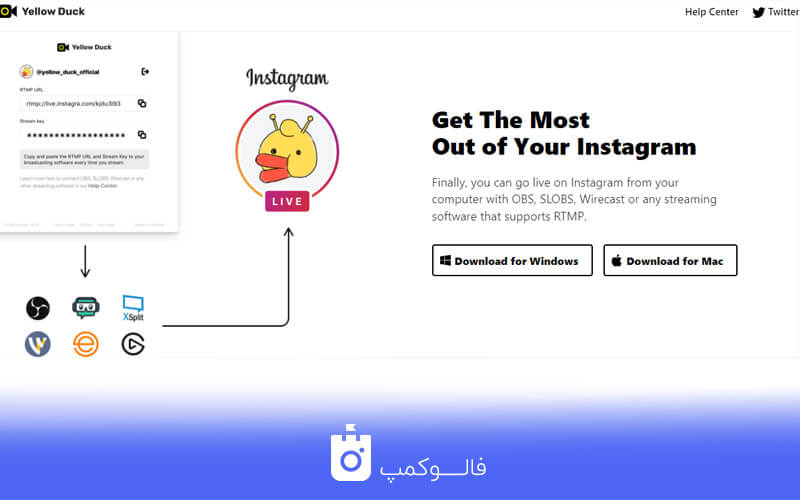
دانلود و نصب برنامه Yellow Duck:
- پس از دانلود این نرم افزار، وارد برنامه شوید و آن را نصب و اجرا کنید. پس از وارد شدن به برنامه و اقدام به نصب آن صفحه ای برایتان باز می شود که نشان دهنده ی این است که نرم افزارتان در حال نصب و اجرا می باشد. در این مرحله چند دقیقه باید صبر کنید تا نرم افزار شما به طور کامل نصب شود.

- در صفحه بعدی که وارد می شوید باید نام کاربری و پسورد صفحه اینستاگرام خود را که قصد برگزاری لایو در آن را دارید در کادر های مربوطه وارد کنید. سپس در قسمت زیر گزینه پسورد دو گزینه Allow Commenting و Save the video to story را مشاهده می کنید؛ به این معنی که می توانید به کاربران خود اجازه کامنت گذاری در لایو خود را بدهید و اینکه لایو برگزار شده خود را پس از پایان در استوری خود ذخیره کنید. شما طبق علایق خود می توانید این دو گزینه را فعال یا غیر فعال کنید.

- پس از وارد کردن اطلاعات خودتان در کادرها، وارد صفحه بعدی می شوید. در این قسمت بعد از وارد کردن اطلاعات کاربری، صفحه ایی برای شما باز می شود که باید در آن دو قسمت RTMP URL و Stream Key را کامل کنید. این دو قسمت را حتما به یاد داشته باشید چون در مراحل بعدی برای نصب OBS حتما به آن ها نیاز داریم.
در نهایت برنامه برای شما نصب شده و می توانید از آن استفاده کنید.
بیشتر بخوانید: آموزش آرشیو اینستاگرام (راهنمای تصویری)
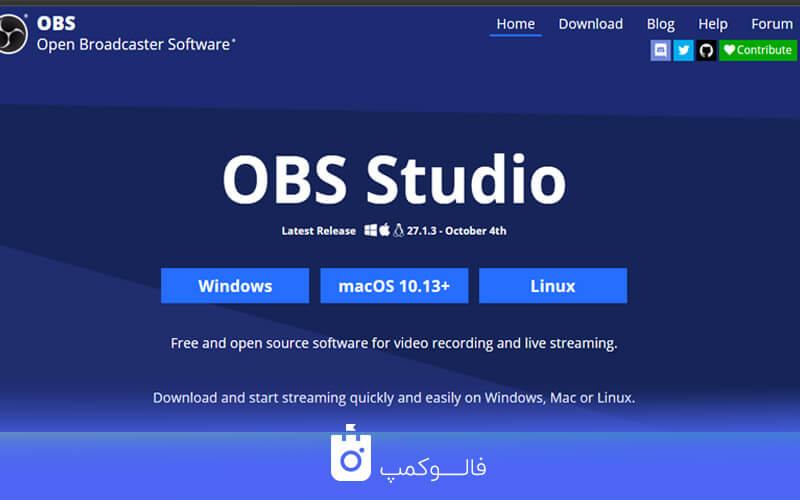
دانلود و نصب برنامه OBC:
- ابتدا برنامه را دانلود و نصب کنید. سپس آن را اجرا کنید.
- پس از وارد شدن به آن باید به سراغ گزینه Setting بروید. این گزینه در قسمت پایین سمت راست برنامه قرار دارد. روی آن کلیک کنید.
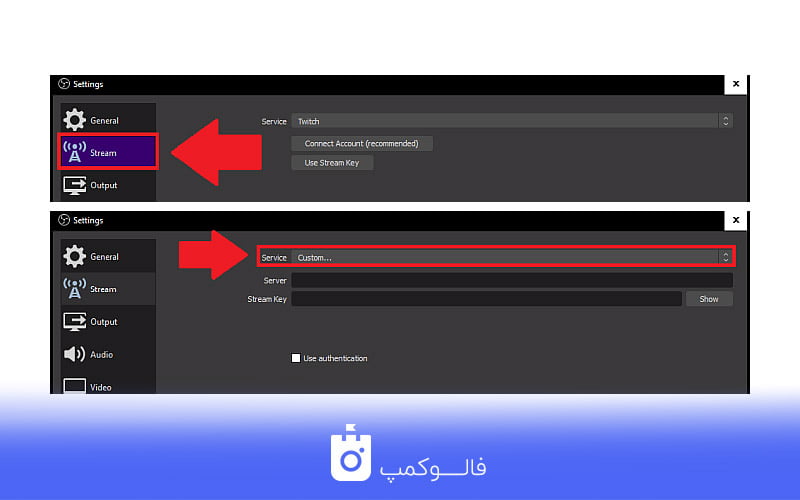
از منو باز شده در مقابلتان به قسمت Stream بروید و Server را بر روی Custom قرار دهید.
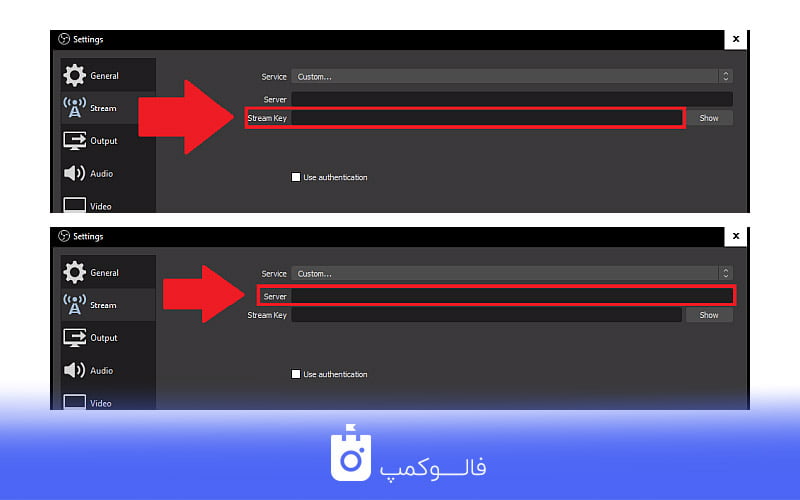
اکنون طبق شکل زیر حالا کدی که در نرم افزار یلو داک در قسمت RTMP Url نوشتید را در قسمت Server نرم افزار OBS بنویسید و کدی که در قسمت Stream Key نرم افزار یلوداک نوشتید را در قسمت Streamkey نرم افزار OBS بنویسید.
اکنون به راحتی نیز می توانید از این برنامه به همراه یلو داک برای برگزاری لایو زنده اینستاگرام صفحه خود استفاده کنید.
بیشتر بخوانید: چگونه یک بلاگر موفق در اینستاگرام باشیم؟
چون اکثر افراد لایو ها را در گوشی خود تماشا می کنند، شما باید تصویر خود را به صورت افقی تنظیم کنید. برای انجام این کار باید در برنامه OBS اقدام کنید.
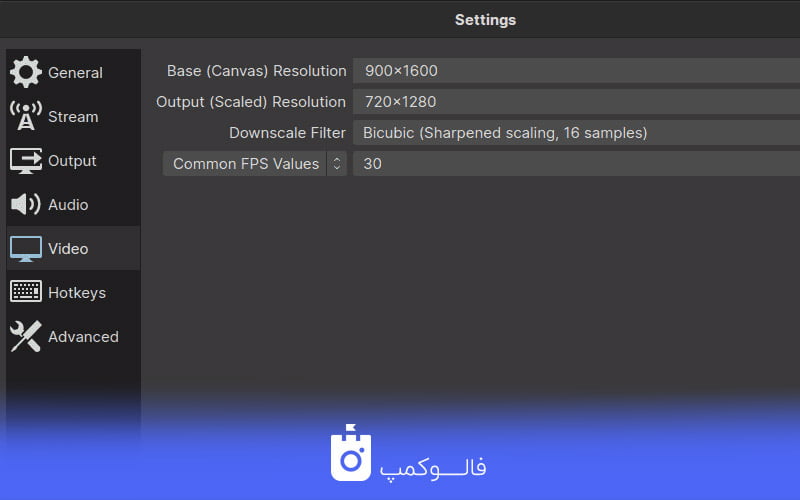
ابتدا وارد OBS می شوید. از قسمت ویدیو گزینه Resolution را انتخاب کنید. در این قسمت برای اینکه تصویر شما به صورت افقی نمایش داده شود رزولوشن را روی 1080×1920 قرار دهید و اگر می خواهید تصویر شما به صورت عمودی نمایش داده شود رزولوشن را روی 1080×1920 این عدد قرار دهید. بهتر است همان رزولوشن افقی را انتخاب کنید.
در OBS شما می توانید از دوربین های مختلف مثل دوربین موبایل، دوربین های حرفه ایی و … استفاده کنید. برای انجام این کار در لپ تاپ و کامپیوتر خود باید از یک کارت کپچر استفاده کنید. کارت کپچر کارتی است که امکان اتصال دوربین و هر دستگاه پخشی دیگر را به سیستم شما می دهد.
به این نکته توجه داشته باشید که باید از کارت کپچری استفاده کنید که دارای استاندارد UVC باشد و در واقع به عنوان یک وبکم در سیستم شناخته شود. علاوه بر استفاده از این روش و خرید کارت کپچر می توانید از انواع ابزار های حرفه ایی مانند میکروفون، تجهیزات نور پردازی و … برای بهتر شدن کیفیت تصویر لایو خودتان استفاده کنید و یک لایو فوق العاده جذاب با بهترین کیفیت صدا و تصویر برگزار کنید.

سخن پایانی
در این مطلب در مورد چگونگی برگزار کردن لایو اینستاگرام در کامپیوتر و لپ تاپ با شما صحبت کردیم. امیداوریم توانسته باشیم تمام نکات استفاده از سایت ها و برنامه های موجود در این زمینه را برای شما بازگو کنیم. در پایان شما نیز اگر سایت یا برنامه ای مفید در این زمینه می شناسید آن را با ما و سایر همراهان فالوکمپ به اشتراک بگذارید.
سوالات متداول
1- برای برگزاری لایو اینستاگرام در کامپیوتر و لپ تاپ چند راهکار وجود دارد؟
استفاده از سایت Loola.tv و برنامه های OBS و Yellow Duck.
2- چگونه می توان از برنامه های OBS و Yellow Duck برای برگزاری لایو زنده اینستاگرام استفاده کرد؟
ابتدا باید این برنامه ها را دانلود و نصب کنید و مراحل استفاده از این برنامه ها در داخل متن توضیح داده شده است.
3- برای برگزاری لایو زنده اینستاگرام در کامپیوتر و لپ تاپ از کدام سایت ها می توان استفاده کرد؟
ما در این مطلب نحوه استفاده از سایت Loola.tv را به طور کامل توضیح داده ایم.برای اطلاع بیشتر به داخل متن مراجعه کنید.


